Запуск наиболее часто используемых приложений Android из ящика уведомлений
Разное / / February 14, 2022
Конечно, поскольку в настоящее время место для хранения не так важно, мы можем загрузить пару десятков приложений на наше Android-устройство. Однако когда дело доходит до повседневного использования, мы не обращаемся к каждому из них на регулярной основе. По правде говоря, у нас всего несколько приложений, которыми мы пользуемся каждый день. Не было бы проще, если бы вы могли запускать свои любимые, наиболее часто используемые приложения на Android прямо из ящика уведомлений? Было бы здорово, правда?
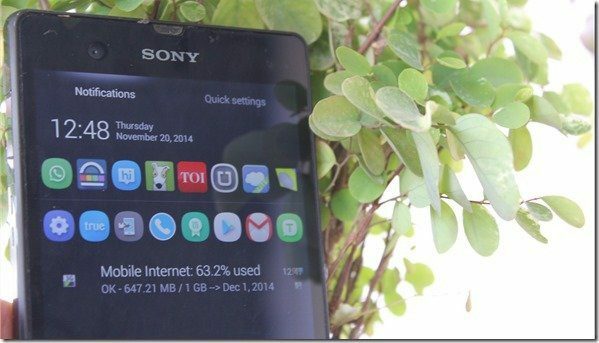
Итак, сегодня я собираюсь рассмотреть многообещающее приложение для Android под названием Ангар — умные ярлыки приложений, который закрепляет ярлыки приложений в панели уведомлений. Поскольку к панели уведомлений можно получить доступ из любого приложения или даже с экрана блокировки, вы можете запускать свои любимые приложения из любого места. Итак, давайте посмотрим, как работает приложение и какие удивительные вещи оно может делать.
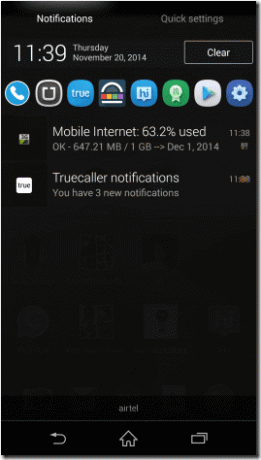
Вешалка для Android
После того, как вы установите и запустите приложение, оно автоматически активируется, и вы увидите ярлыки для 8 наиболее часто используемых приложений на вашем устройстве. Обратите внимание, что Hanger начнет записывать данные об использовании приложения после его установки на устройство, и может пройти некоторое время, прежде чем он узнает, как вы используете приложения.
Классный совет: Если вы считаете, что 8 приложений недостаточно для удовлетворения ваших потребностей, перейдите на Появление вкладка Здесь вы можете увеличить или даже уменьшить количество приложений, отображаемых в строке, и добавить даже дополнительную строку, если считаете, что вам нужно больше места.

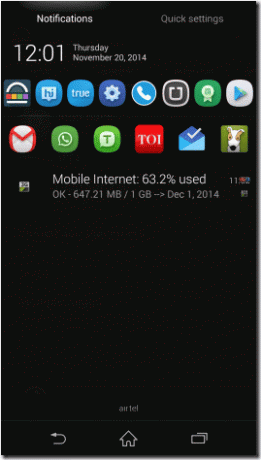
в Программы на вкладке вы можете увидеть время, которое вы потратили на каждое из приложений, установленных на вашем устройстве, и приоритет, с которым они будут отображаться в ящике уведомлений.
Эту статистику можно просмотреть через встроенный виджет, который поставляется с приложением. Если вы хотите вручную добавить приложение в Hanger Launcher, нажмите на приложение в списке и выберите вариант Закрепить приложение. Если вы намеренно хотите скрыть приложение, выберите вариант Переключить черный список.
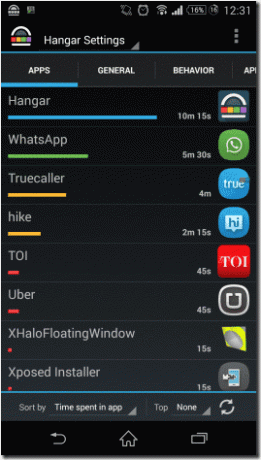

Одной из замечательных особенностей Hanger является то, что он поддерживает большинство пакетов значков, доступных в Play Store. Под Общий вкладку, выберите вариант Пакет значков и найдите пакет значков в Play Store, который вы хотели бы иметь на своем телефоне.
После установки пакета вернитесь сюда и выберите пакет значков, чтобы применить изменения. Под Поведение, вы можете выбрать положение закрепленных приложений и запустить их в плавающем окне, если это поддерживается вашим ПЗУ.

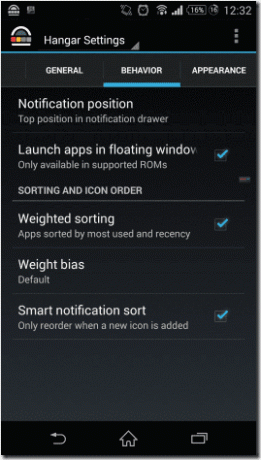
Вывод
Так что это было почти все о Hanger. Приложение бесплатное и полностью без рекламы, без выкупа премиум-функций. Вы можете пожертвовать разработчику, если считаете, что оно того стоит. Лично мне приложение очень понравилось. Он не слишком сильно разряжает батарею и очень экономит память. Так что попробуйте приложение и поделитесь своим мнением о нем в разделе комментариев.
Последнее обновление: 03 февраля 2022 г.
Вышеупомянутая статья может содержать партнерские ссылки, которые помогают поддерживать Guiding Tech. Однако это не влияет на нашу редакционную честность. Содержание остается беспристрастным и аутентичным.
ВЫ ЗНАЛИ
Notion, приложение для повышения производительности, было основано в 2013 году.



